ラックピニオン合致で、1 つの構成部品ラック)の直線移動がもう 1 つの構成部品(ピニオン)に円形の回転をもたらします、そして逆もまた同様です。どんな2つの構成部品でも、お互いに関連してこのタイプの動きを持つ合致を作成することができます。構成部品はギア歯を持っている必要はありません。
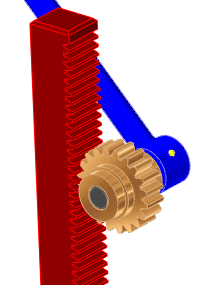
他の合致タイプ同様、ラックピニオン合致は構成部品間の干渉や衝突を妨げません。干渉を防ぐには、衝突検出や、干渉検出を使用します。
ラックピニオン合致を追加するには:
- (アセンブリ ツールバーの)合致
 (Mate)をクリックするか、を選択します。
(Mate)をクリックするか、を選択します。
- PropertyManager の機械的な合致(Mechanical Mates)のセクションでラックピニオン
 (Rack Pinion) をクリックします。
(Rack Pinion) をクリックします。
- 合致設定 で:
| オプション |
説明 |
|---|
| ラック |
直線エッジ、スケッチ線、中心線、軸、円筒面を選択します。 |
| ピニオン/ギア |
円筒面、円・円弧エッジ、スケッチの円・円弧、軸、回転面を選択します。
|
- 機械的な合致 で:
ピニオンが1回転するたびに、ラックはピニオン直径に を掛け算されたものと等しい距離を移動します。次の1つを選択することによって、直径あるいは距離を指定することができます:
を掛け算されたものと等しい距離を移動します。次の1つを選択することによって、直径あるいは距離を指定することができます:
| オプション |
説明 |
|---|
| ピニオン ピッチ直径 |
選択されたピニオンの直径はボックスに表示されます。
|
| ラック移動/回転 |
選択されたピニオンの直径は、 を掛け合わされてボックスに現われます。ボックスの中の値を上書きすることができます。 を掛け合わされてボックスに現われます。ボックスの中の値を上書きすることができます。デフォルト値に戻るためには、上書きした値を削除してください。ボックスの背景色は、デフォルト値では白、上書きした値では黄色となります。
|
| 反対方向 |
お互いに関連したラックピニオンの運動の方向を変えるために選択してください。
|
 をクリックします。
をクリックします。